En iTunes 7, un ajuste de preferencias te permitía desactivar la columna Género cuando usabas el panel de Navegación, de forma que sólo veías el artista y el disco.
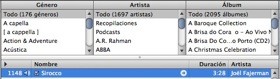
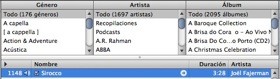
En iTunes 8, esa preferencia ha desaparecido. Por suerte, para aquellos que no les guste ver las cosas ordenadas por género, sigue exisitiendo la posibilidad de desactivar esa columna. Así se hace:
Cierra iTunes, abre el Terminal, e introduce este comando:
defaults write com.apple.iTunes show-genre-when-browsing -bool FALSE
Reabre iTunes, abre el navegador, y verás que la columna de Género ha desaparecido. Puedes recuperarla cerrando iTunes y repitiendo el comando anterior, pero con TRUE en vez de FALSE.
Via Mac OS X Hints


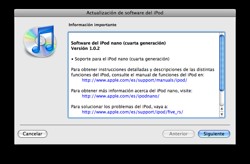




Me siento un poco torpe pero ¿cómo se accede al panel de navegación en iTunes 8?
Gracias,
Juan
Para acceder al Panel de navegación, puedes utilizar el atajo de teclado manzanita+B, o bien en la Barra de menús de iTunes > menú Visualización > Mostrar Navegador.
Espero que te sirva
Alf
http://www.ipodizados.com
Pues eso, fácil, fácil, fácil. En la versión anterior le daba al botoncito que aparecía en la parte inferior y ahora no está.
Y también me ha gustado quitar el género que no suelo utilizar,
Juan
Alguien sabe como hacer esto para Windows?
Gracias
Me voy a contestar yo mismo…. tengo que buscar un poco más antes de preguntar.
1.- Cierra iTunes.
2.- Ves a esta carpeta: (C:Documents and SettingsUserApplication DataApple ComputeriTunes en XP, C:UsersUserAppDataRoamingApple ComputeriTunes en Vista, sustituye la letra del disco si es necesario.
3.- Haz copia de seguridad y abre iTunesPrefs.xml con un editor de texto decente (no el Notepad, prueba Notepad++ http://notepad-plus.sourceforge.net/es/site.htm )
4.- Encuentra la User Preferences key, y debajo de la etiqueta inserta esto :
AA==
para desactivar el genero en la columna de visualizacion, y:
AA==
para desactivar los links a la store.
5.- Arranca iTunes.
Ya está… todavia no lo he probado porque ahora estoy en el Mac, pero he leido que funciona.
Por supuesto mi unico mérito es haberlo encontrado y traducido desde otra web.
Un saludo.